Za razvijalce ima Zabbix robusten API, ki ponuja skoraj vse funkcije Zabbixa.
Ta priročnik bo prikazal, kako namestiti in konfigurirati Zabbix v Debianu.
Pogoji
V Linuxu je za izvajanje kakršne koli spremembe na sistemski ravni potreben dostop root (ali sudo). V Debianu drugim uporabnikom preprečuje izvajanje kakršnega koli dejanja, ki lahko spremeni sistem. Za namestitev in konfiguracijo Zabbixa boste morali dostopati do korenskega računa (ali katerega koli drugega računa s privilegiji sudo).
V tem primeru bomo konfigurirali Zabbix, skupaj z bazo podatkov MySQL za shranjevanje podatkov, PHP in strežnikom Apache za spletni vmesnik.
Namestitev Zabbixa na Debian
Naslednji koraki vam pokažejo, kako prenesti in namestiti Zabbix v vaš sistem Debian.
1. korak: Namestite Apache in PHP
To je prvi korak pri namestitvi Zabbixa. To je orodje, napisano v PHP, zato boste morali imeti pripravljen strežnik, da ga zaženete. Zaženite terminal in zaženite naslednji ukaz.
$ apt posodobitev && apt namestite apache2 php php-mysql php-mysqlnd php-ldapphp-bcmath php-mbstring php-gd php-pdo php-xml libapache2-mod-php

Če je namestitev uspela, bo sistem sprožil samodejni zagon storitve Apache. Storitev je omogočena tudi za zagon med zagonom. Preverite, ali storitev deluje in deluje z naslednjim ukazom.
$ systemctl status apache2
Pred nadaljevanjem je tu nekaj hitrih ukazov systemctl za upravljanje storitve Apache. Ukazi so samoumevni in jih lahko uporabite za zagon, zaustavitev in ponovni zagon storitve Apache.
$ systemctl zaženi apache2$ systemctl stop apache2
$ systemctl znova zaženite apache2
2. korak: Namestite rešitev za zbirko podatkov
Zabbix zahteva delovanje sistema za upravljanje baz podatkov. Ta razdelek prikazuje, kako namestiti in konfigurirati MariaDB.
Najprej namestite MariaDB.
$ apt update && apt install mariadb-server mariadb-client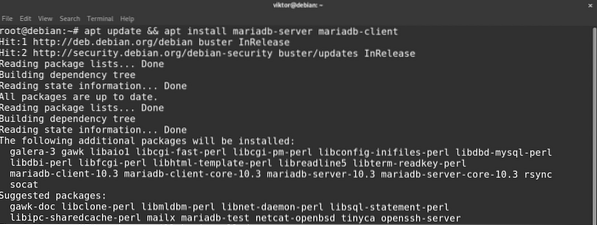
Namestitev preverite tako, da zaženete naslednji ukaz, da preverite stanje storitve MariaDB.
$ systemctl status mariadb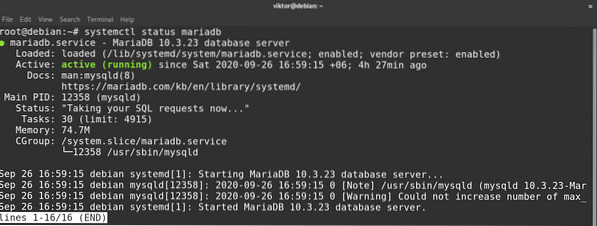
Naslednji korak je izvedba namestitve baze podatkov strežnika MariaDB. Paket MariaDB ima skript, ki za vas avtomatizira delo.
$ mysql_secure_installation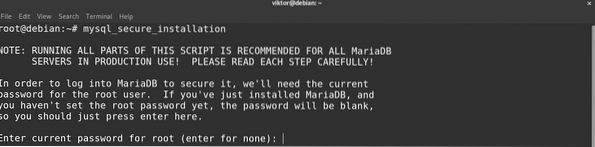

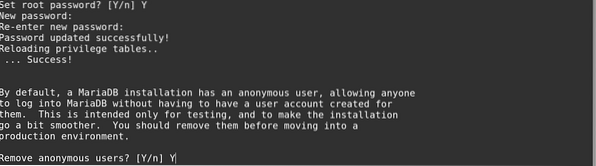
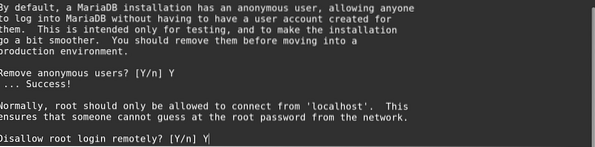

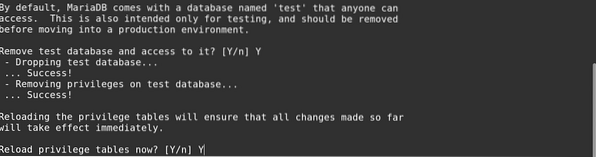

Ko se skript zažene, boste pozvani k več možnostim. Priporočljivo je odstraniti anonimne uporabnike, onemogočiti prijavo na daljavo in odstraniti testno bazo podatkov.
Zdaj bomo ustvarili posebno bazo podatkov za Zabbix. Zaženite terminal in zaženite lupino MariaDB, tako da vnesete naslednji ukaz.
$ mysql -u root -p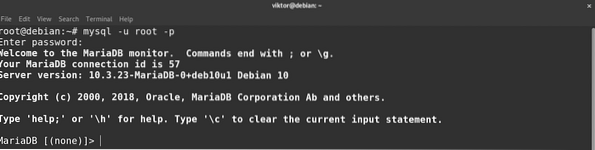
Nato zaporedno zaženite naslednje ukaze. V polje za geslo vnesite močno in primerno geslo.
$ ustvari bazo podatkov zabbix nabor znakov utf8 združi utf8_bin;$ podeli vse privilegije na zabbixu.* na zabbix @ localhost, ki ga je identificiral
"


3. korak: Namestite Zabbix
Končno je vaš sistem zdaj pripravljen za namestitev Zabbixa. Namestitev Zabbixa se nekoliko razlikuje od prejšnjih korakov. Zabbix ponuja namestljiv paket DEB za Debian / Ubuntu, ki konfigurira uradni repo Zabbix v sistemu. Preverite na strani za prenos Zabbix.
$ wget https: // repo.zabbix.com / zabbix / 5.0 / debian / pool / main / z / zabbix-release /zabbix-release_5.0-1 + buster_all.deb
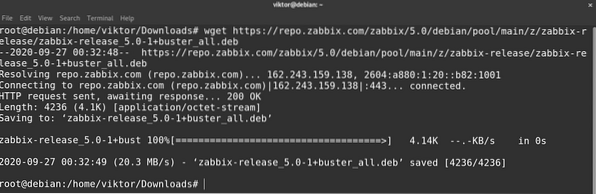
Ko je paket prenesen, ga namestite s pomočjo APT. To bo zagotovilo, da bodo za vse odvisnosti poskrbljene hkrati.
$ apt namestitev ./ zabbix-release_5.0-1 + buster_all.deb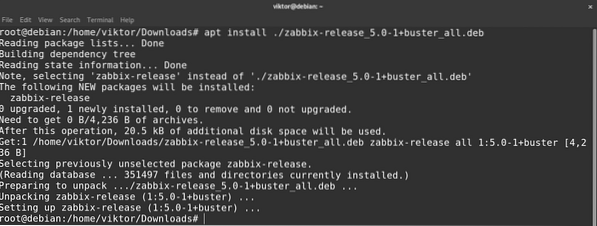
Naslednji ukaz bo namestil strežnike Zabbix, spletne front-end in pakete agentov.
$ apt install -y zabbix-server-mysql zabbix-frontend-php zabbix-agent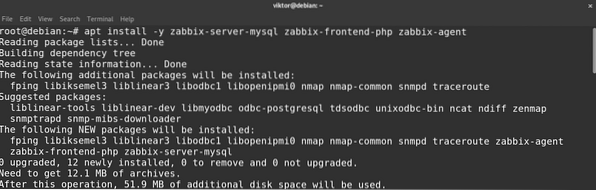
4. korak: Konfigurirajte Zabbix Server Daemon
Zabbix je zdaj treba uspešno namestiti v vaš sistem Debian. Zabbix pa morate še vedno konfigurirati, da boste lahko uporabljali bazo podatkov, ki ste jo pravkar ustvarili. Prepričajte se, da so vsi paketi (zlasti paketi Zabbix) posodobljeni, tako da vnesete naslednji ukaz.
$ apt posodobitev && apt nadgradnja -yZačetno shemo in podatke Zabbix naložite v namensko bazo podatkov Zabbix s pomočjo spodnjega ukaza.
$ zcat / usr / share / doc / zabbix-server-mysql / create.sql.gz |mysql -u zabbix -p zabbix

Odprite konfiguracijsko datoteko strežnika Zabbix v urejevalniku po vaši izbiri.
$ nano / etc / zabbix / zabbix_server.confTu so vnosi, ki jih morate spremeniti. Če kdo od njih komentira, ga najprej odkomentirajte.
$ DBHost = localhost



5. korak: Konfigurirajte Apache
Če želite zagotoviti, da strežnik Apache deluje s čelnim koncem Zabbix, potrebujete konfiguracijsko datoteko Zabbix, specifično za Apache. Z naslednjim ukazom namestite konfiguracijsko datoteko Zabbix za Apache.
$ apt update && apt install -y zabbix-apache-conf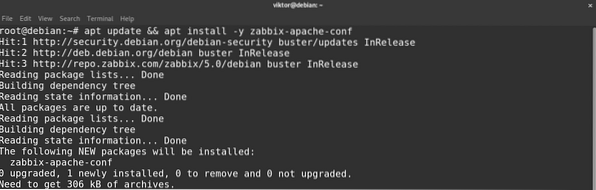
Če želite uveljaviti spremembe, znova naložite Apache tako, da vnesete naslednje.
$ systemctl znova naložite apache2
Odprite konfiguracijsko datoteko Zabbix za Apache v svojem najljubšem urejevalniku besedil.
$ nano / etc / zabbix / apache.confPoiščite ustrezen odsek PHP (na primer PHP 7.x) in uredite naslednji vnos. Ne pozabite najprej razkomentirati vrstice (odstranite odvečne znake »#« pred vrstico).
$ php_value datum.časovni pas
6. korak: Dokončajte konfiguracijo
Konfiguracijo strežnika ste skoraj končali. Po vseh spremembah je zdaj čas za ponovni zagon strežnika. Najprej znova zaženite storitev Apache, tako da vnesete naslednji ukaz.
$ systemctl znova zaženite apache2
Zdaj je čas, da zaženete strežnik Zabbix. Če želite to narediti, vnesite naslednji ukaz.
$ systemctl start zabbix-server zabbix-agent
Zaženite naslednji ukaz.
$ systemctl omogoči zabbix-server zabbix-agent
Preverite stanje strežnika Zabbix tako, da vnesete naslednje.
$ systemctl status zabbix-server
Zdaj bomo preverili, ali agent Zabbix deluje. V tem primeru agent nadzira localhost. Če želite, da agent nadzira oddaljeni strežnik, poskrbite za potrebne spremembe v zgornjih korakih.
$ systemctl status zabbix-agent7. korak: Potegnite požarni zid
Če želite, da Zabbix deluje, morate imeti odprti vrata 80 in 443. To so privzeta vrata, ki jih uporablja večina aplikacij. Kljub temu je pri uporabi Zabbixa vedno dobro zagotoviti, da so ta vrata odprta.
Naslednji ukazi so za požarni zid UFW.
$ ufw dovoli 80 / tcp


Korak 8: Konfigurirajte Zabbix Front-End
Pred uporabo Zabbixa boste morali nekaj začetnih nastavitev zagnati tudi prek spletnega namestitvenega programa. Zaženite naslednji URL v katerem koli spletnem brskalniku.
$ http: //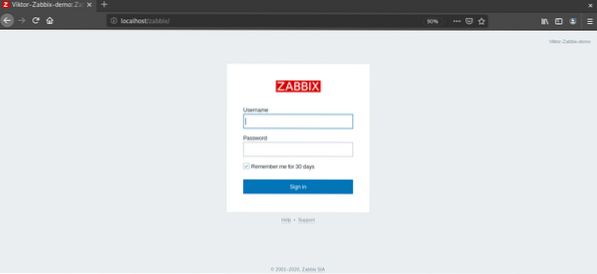
Zabbix bo naložil čarovnika za nastavitev. Za nadaljevanje kliknite »Naslednji korak«.
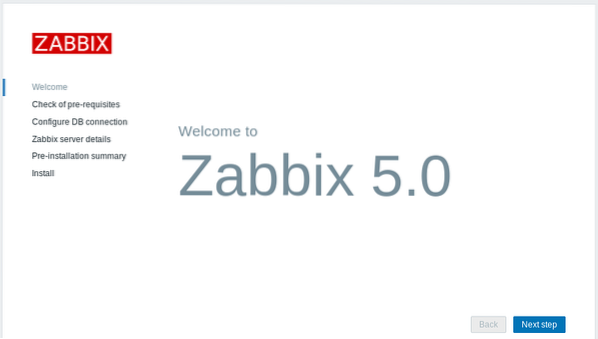
Nato bo Zabbix preveril nastavitve PHP, ali je vse v redu. Za nadaljevanje kliknite »Naslednji korak«.
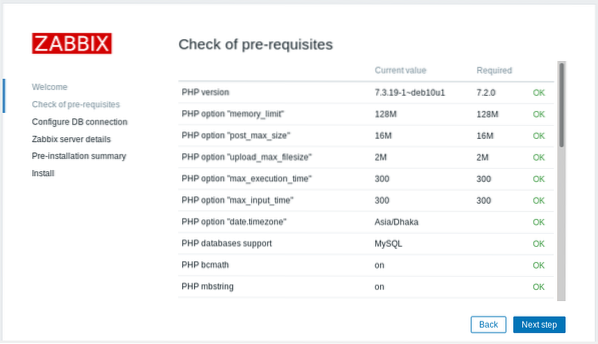
Nato boste pozvani k podatkom o povezavi z bazo podatkov. Zabbix bo samodejno izpolnil večino teh polj. Edino polje, ki ga morate sami izpolniti, je geslo. Vnesite geslo in za nadaljevanje kliknite »Naslednji korak«.
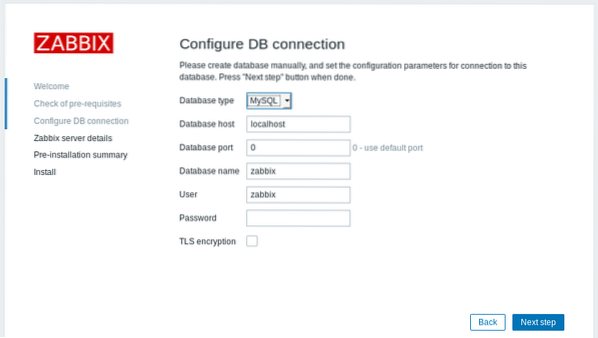
V tem koraku bo Zabbix zahteval podrobnosti o strežniku. Na splošno se bodo podatki o gostiteljih in vratih uporabljali takšni, kot so. Dajte strežniku primerno ime in za nadaljevanje kliknite »Naslednji korak«.
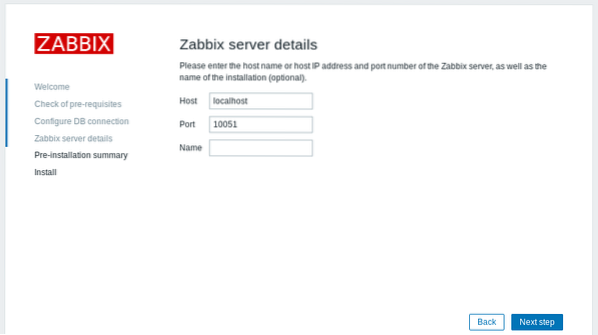
Zabbix bo prikazal hiter povzetek namestitve. Preverite, ali je treba kaj spremeniti. V nasprotnem primeru kliknite »Naslednji korak« za nadaljevanje.
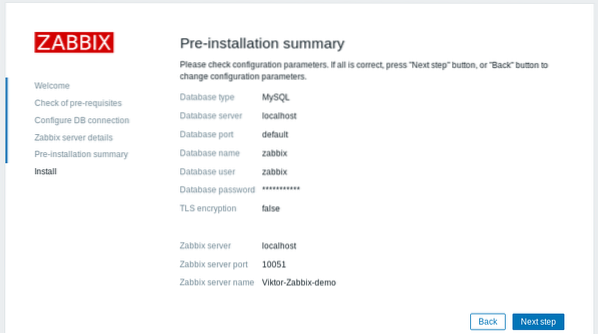
Namestitev je zdaj končana! Kliknite gumb "Finish".

Zdaj boste preusmerjeni na prijavno stran Zabbix. Uporabniško ime je "Admin", geslo pa "zabbix.”Kasneje jih boste morali ročno spremeniti, da zagotovite varnost.
Voilà! Zabbix je nastavljen in deluje! Trenutno smo na nadzorni plošči Zabbix.
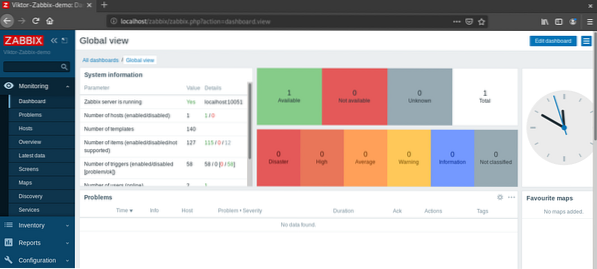
Preden vam pokažemo, kako spremeniti privzeto skrbniško geslo Zabbixa. Pojdite na Administrator >> Uporabniki.
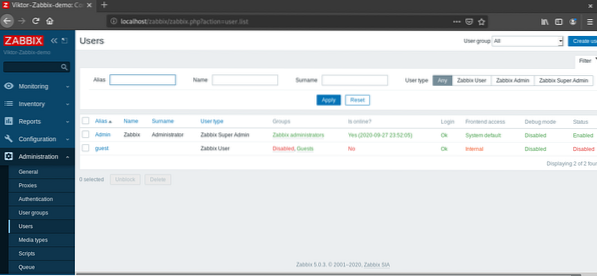
V stolpcu »Vzdevek« kliknite »Skrbnik«.
Kliknite »Spremeni geslo."
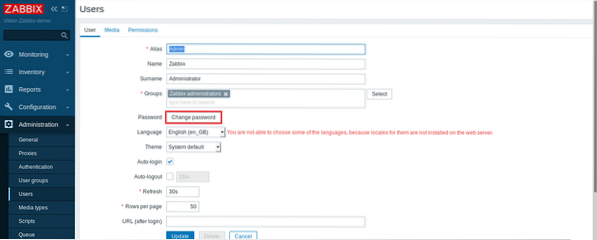
Vnesite novo geslo. Nato kliknite »Posodobi."
Končne misli
Zabbix je čudovita rešitev za spremljanje omrežij. Čeprav je način namestitve Zabbixa v tem članku predstavljen na Debianu, bi moral biti postopek podoben za vse distribucijske sisteme, ki temeljijo na Debianu, na primer Ubuntu, Linux Mint itd.
Srečno računalništvo!
 Phenquestions
Phenquestions


